Если вы пытаетесь предоставить общий доступ к папке или файлу в SharePoint, а «Все, у кого есть ссылка» неактивны (отключены), продолжайте читать ниже, чтобы решить проблему. В SharePoint Online вы можете предоставить общий доступ к папке (или отдельному файлу) другим пользователям с помощью параметра «Поделиться» в меню. внутри вашей организации или внешним пользователям, отправив им электронное приглашение со ссылкой на общий папка / файл.
По умолчанию люди в вашей организации имеют разрешение на доступ к вашим общим файлам SharePoint, но для людей за пределами вашей организации вам необходимо включить внешний общий доступ на сайте SharePoint, потому что по умолчанию инвалид.
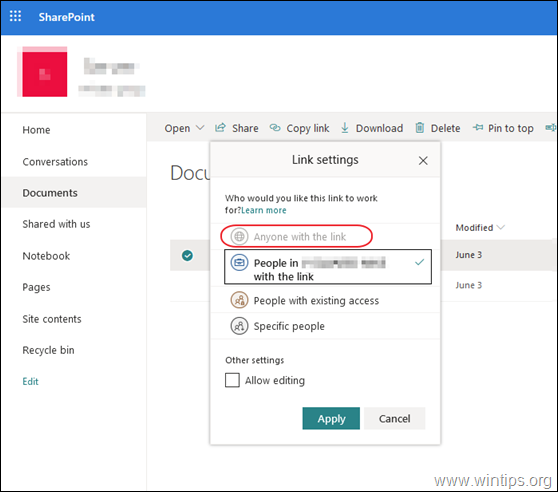
В этом руководстве вы узнаете, как включить параметр общего доступа «Все, у кого есть ссылка» (внешний доступ) в SharePoint для пользователей за пределами вашей организации.
Как исправить: параметр общего доступа SharePoint «Все, у кого есть ссылка» выделен серым цветом.
Чтобы включить параметр «Все, у кого есть ссылка» в SharePoint, выполните следующие действия:
Шаг 1. Включите внешний доступ на уровне организации.
Чтобы разрешить внешний общий доступ к любому сайту в SharePoint, вы должны сначала разрешить его на уровне организации. Для этого:
1. Авторизоваться к Центр администрирования Office 365 и нажмите SharePoint.
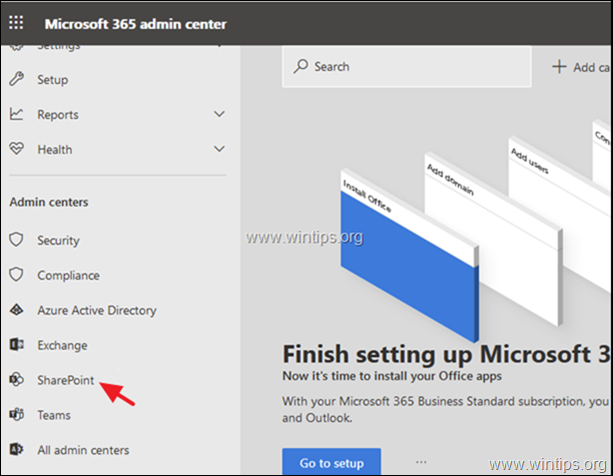
2. В Центр администрирования SharePoint щелкнуть Совместное использование слева, а потом…
а. Перетащите панель под SharePoint вверх (для всех). *
б. Выберите вариант «Все, у кого есть ссылка».
c. Выберите уровень разрешений для общих файлов. (Просмотреть или изменить)
d. Прокрутите вниз и нажмите Сохранять.
* Информация: Параметр «Кто угодно» позволит пользователям обмениваться файлами и папками с помощью ссылок, которые позволяют любому, у кого есть ссылка, получать доступ к файлам или папкам без аутентификации. Этот параметр также позволяет пользователям делиться сайтами с новыми и существующими гостями, которые проходят проверку подлинности.
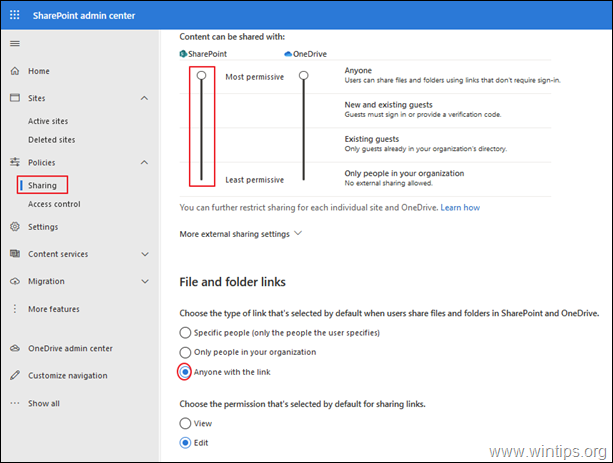
Шаг 2. Включите внешний доступ для сайта SharePoint.
Следующим шагом является включение внешнего общего доступа на сайте, содержащем файл или папку, которыми вы хотите поделиться со всеми, у кого есть ссылка. Для этого:
1. В Центр администрирования SharePoint, щелкнуть Места а потом Активные сайты.
2. Выберите сайт, с которого вы хотите поделиться файлами, и нажмите Совместное использование.
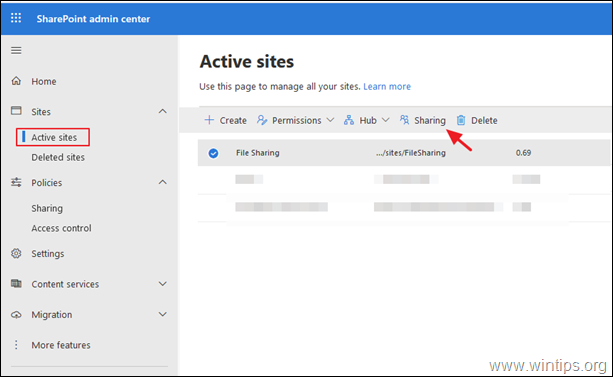
3. От Внешний обмен варианты, выберите Кто-нибудь и нажмите Сохранять.
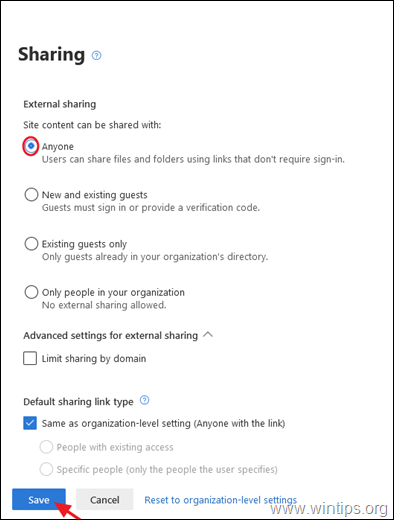
4. Вот и все. Теперь откройте сайт SharePoint, перейдите в библиотеку документов, выберите файл или папку, которыми вы хотите поделиться, и вы увидите, что опция «Все, у кого есть ссылка» включена. *
* Информация:Выбрав «Все, у кого есть ссылка», пользователи, у которых есть ссылка (внутри или вне вашей организации), могут получить доступ к файлам и папкам без входа в систему или предоставления кода. Эти пользователи могут просматривать или редактировать (если вы «Разрешить редактирование» в настройках ссылки) только конкретный файл или папку, к которым вы предоставили общий доступ с помощью параметра «Все, у кого есть ссылка».
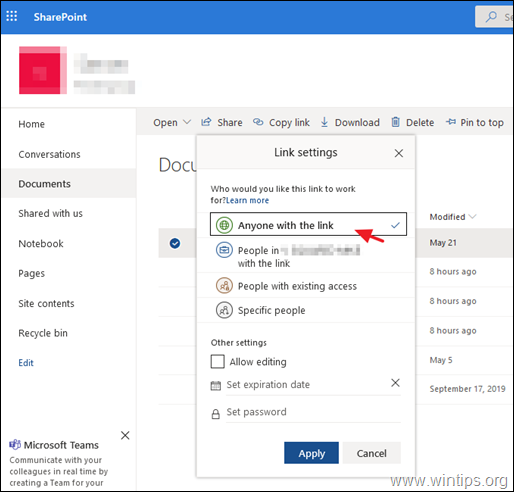
Вот и все! Сообщите мне, помогло ли вам это руководство, оставив свой комментарий о своем опыте. Пожалуйста, поставьте лайк и поделитесь этим руководством, чтобы помочь другим.